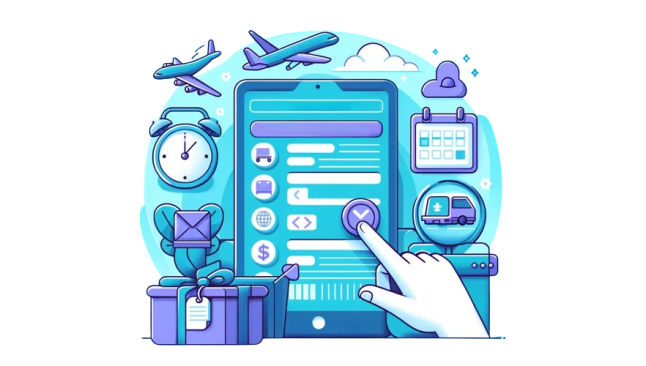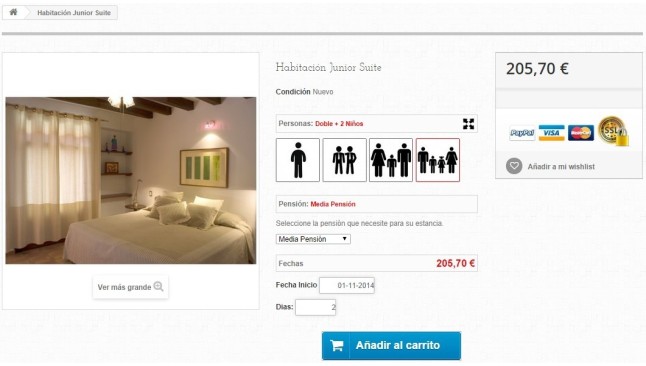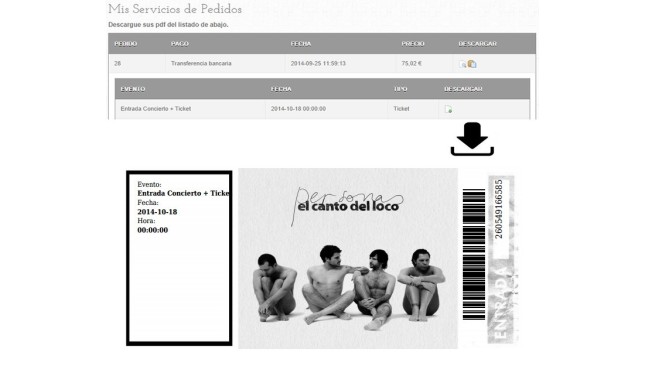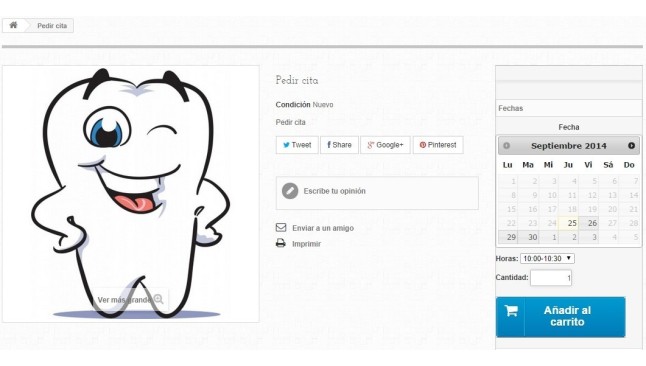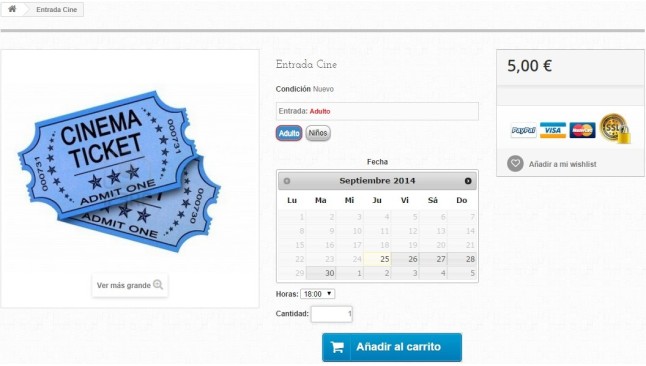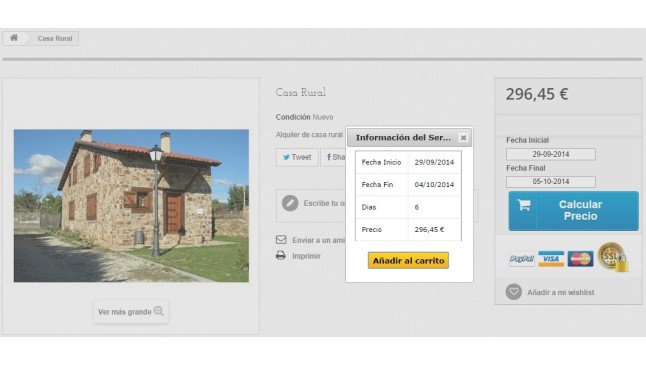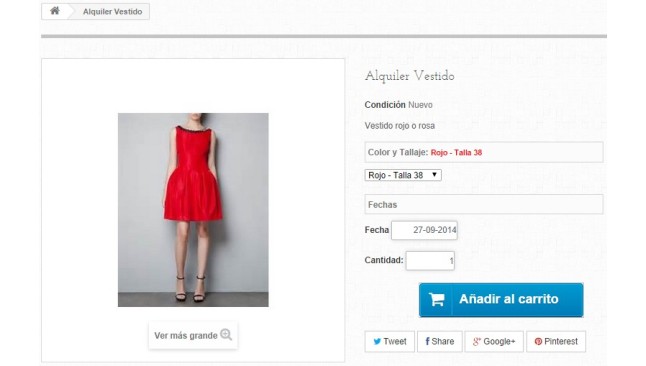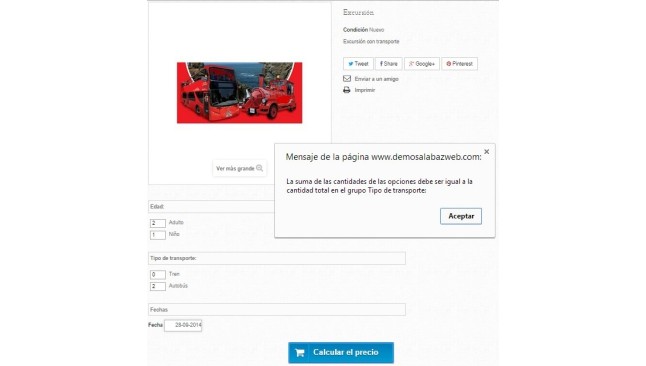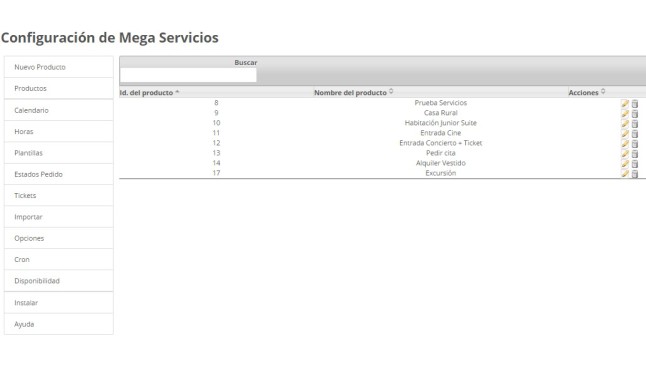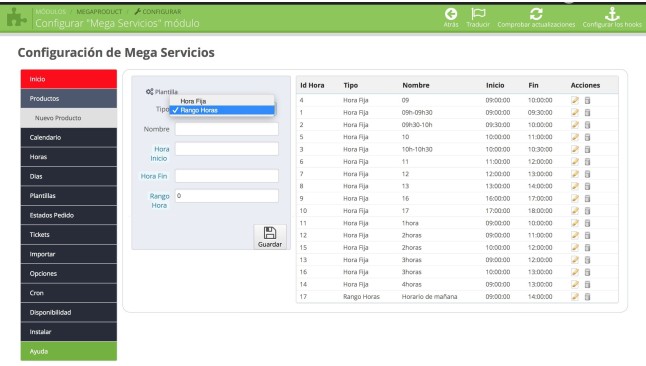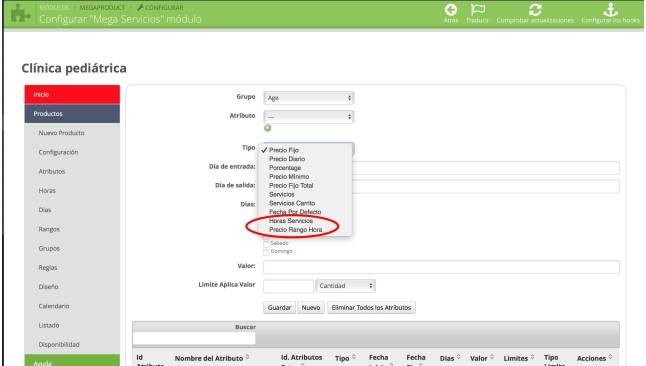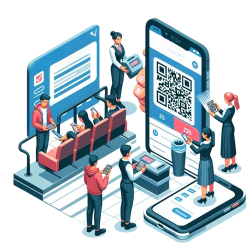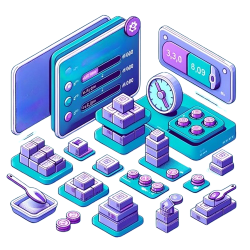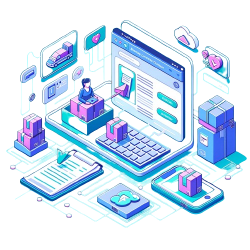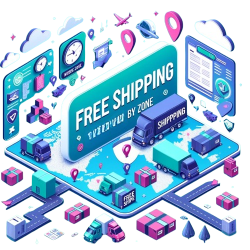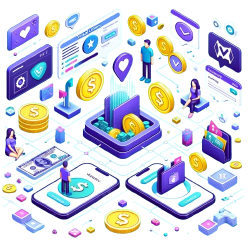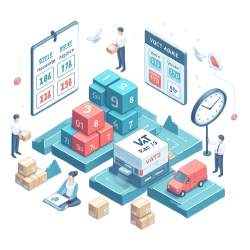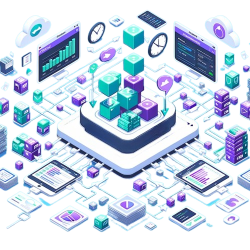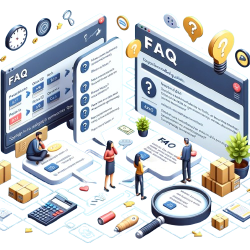Módulo de Reservas y venta de Servicios para Prestashop
Módulo para realizar reservas en tu tienda Prestashop, ideal para hoteles, restaurantes, clínicas, museos, viajes, alquiler de vehículos...
¿Por qué necesito este módulo?
Si tienes una casa rural, un hotel, una empresa de alquiler de vehículos, es dentista o abogado… este es tu módulo. Con Megaservicios podrás ofrecer tus servicios de internet de forma sencilla para que tus clientes elijan la fecha de un evento, el día de la función de teatro, o la hora de una cita. Además podrán seleccionar distintas opciones como el tipo de menú en un restaurante, el número de adultos y el número de niños en la reserva de un hotel.
Gracias a este módulo:
Tus clientes podrán seleccionar fecha, el día, la hora, comprobar el precio y la disponibilidad del evento, así como realizar el pago. Además recibirán un ticket con toda la información de la reserva, así como la información del pedido o reserva en e-mail y en la factura
Tú tendrás control absoluto y podrás gestionar todas las opciones desde la administración de tu tienda Prestashop: habilitar y deshabilitar fechas y días (por ejemplo “Servicio no disponible Sábados y Domingos” o “Servicio no disponible desde enero a febrero); configurar distintos precios por días, fechas, horas, atributos; limitar el evento por aforo; diseñar la plantilla que recibirá el cliente con la información de su reserva; visualizar y gestionar el aforo desde un calendario para el administrador.
Todas las funcionalidades:
Disponibilidad y reservas
¿Tu negocio está disponible todos los días? ¿Incluidos sábados y domingos? Configura la disponibilidad de tu negocio
Deshabilitar días:
Deshabilitar los días en los que nuestros productos habitaciones de hotel, excursiones en bici, etc) no vayan a estar disponibles. Puede ser un día concreto, una semana, un mes, que no estén disponibles los fines de semana o los días de diario.
Días permitidos:
Esta característica permite señalar los días o las fechas concretas en las que nuestro servicio va a estar disponible. Si tiene una sala de teatro y una función sólo va a estar disponible durante el mes de abril, con el módulo podrá configurarlo.
Mínimo/Máximo de días:
La configuración de los días permite seleccionar un mínimo y un máximo de días para disponer de nuestros servicios en un período de tiempo determinado. Es decir, si usted tiene una casa rural y quiere que en julio la reserva mínima sea de 3 días y la máxima de 5, puede hacerlo.
También podría interesarle